管理者が他ユーザーのメールアドレスやパスワードを再設定したり、ユーザー情報を編集したい際の操作手順をご紹介いたします。
他ユーザーの情報を編集する
画面右上の「メインメニュー」から「管理設定」→「ユーザー管理」→「編集したいユーザーの名前」をクリックし、「編集する」ボタンで編集画面を開きます。
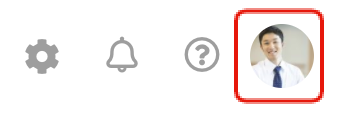
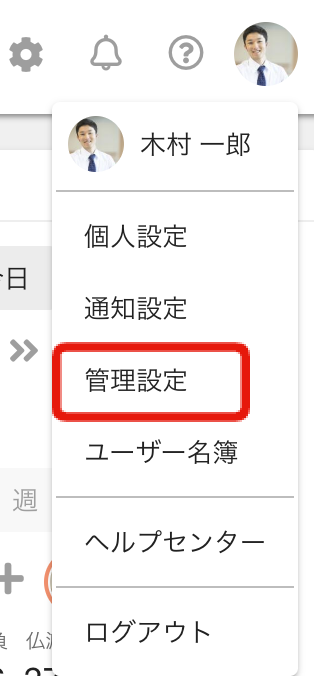
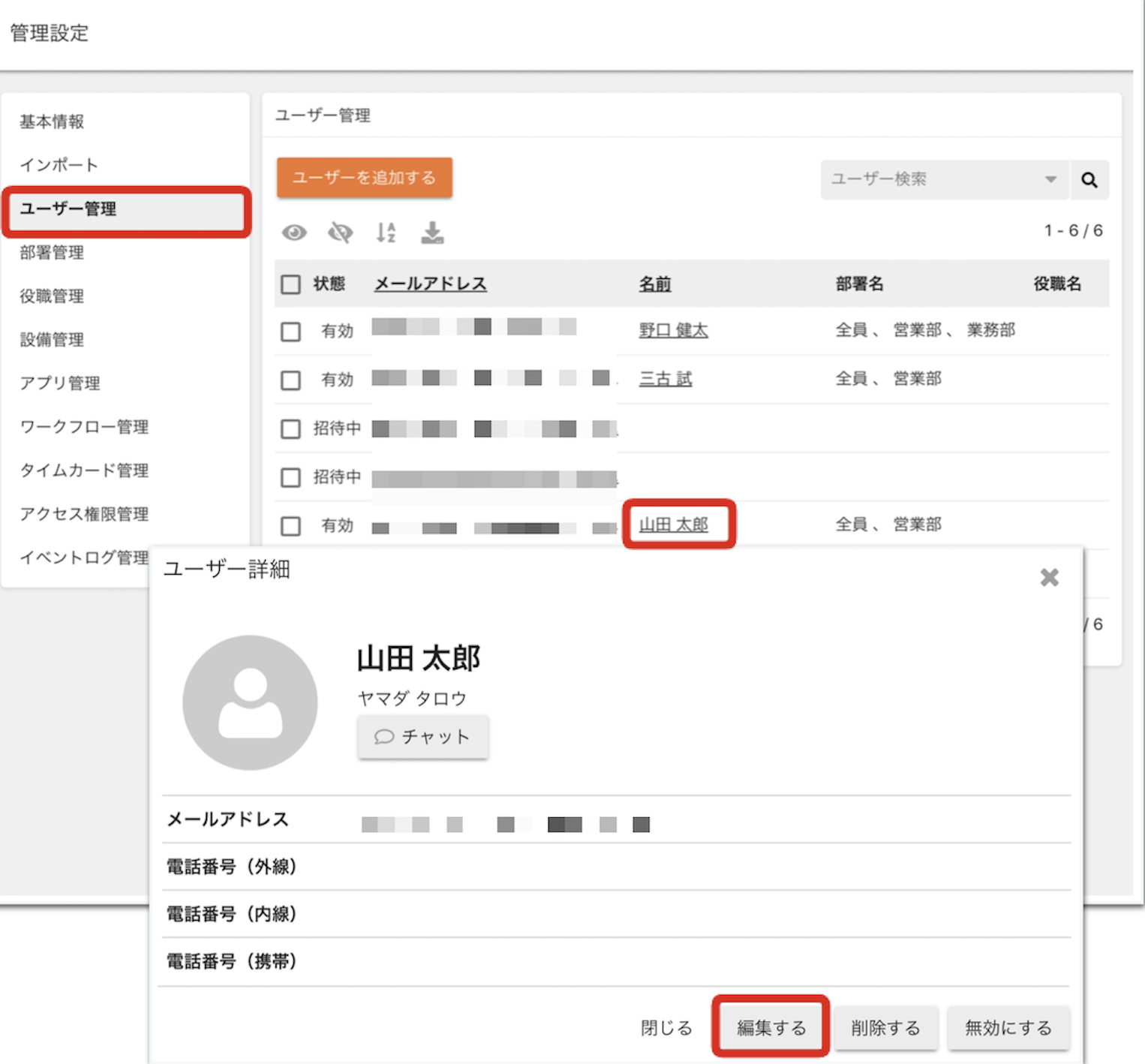
編集画面が開いたら、編集したい項目の情報を編集し「更新する」ボタンをクリックすると反映されます。
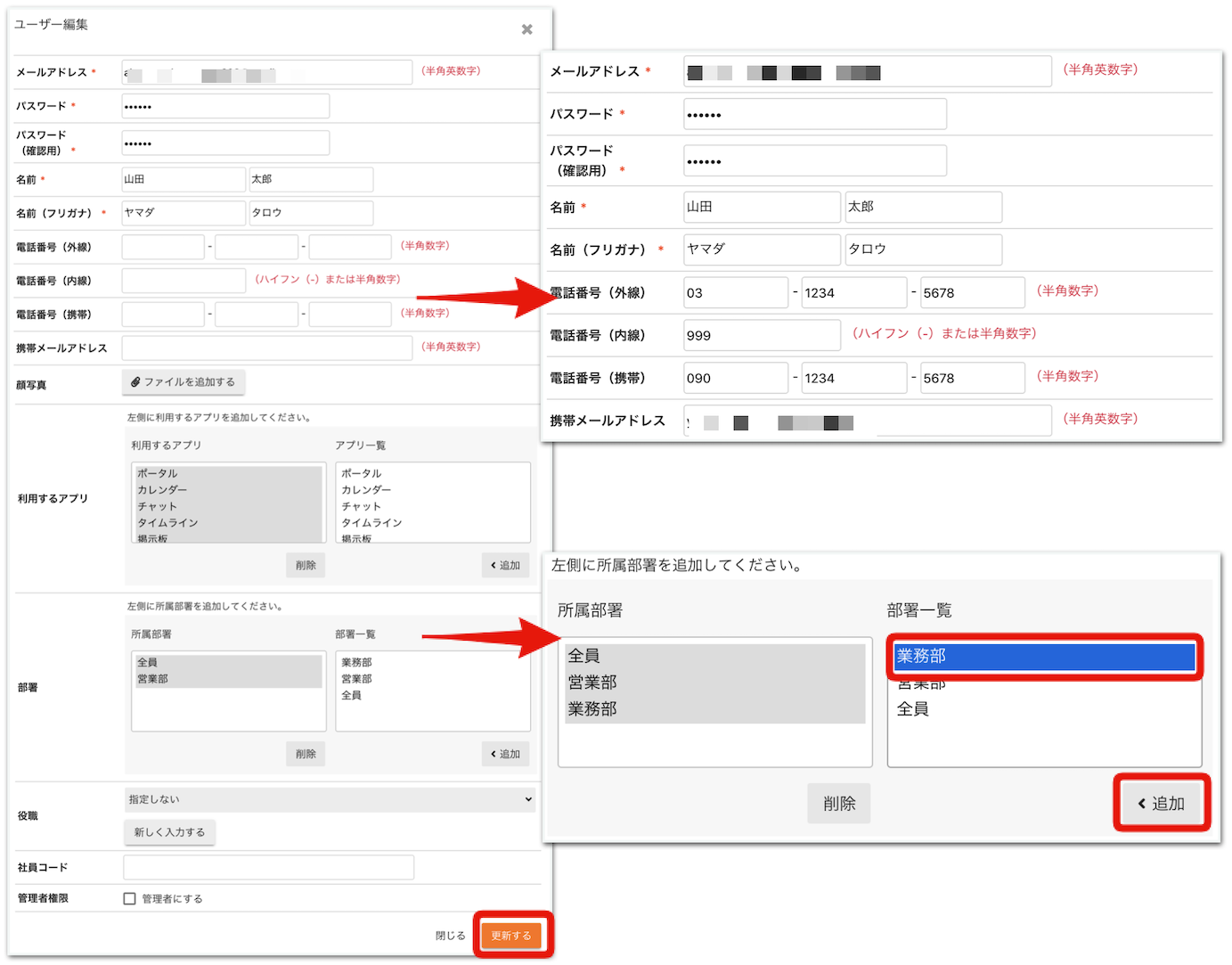
- メールアドレスを編集する場合は、クロジカスケジュール管理に登録されていないメールアドレスが必要です。
- パスワードは半角英数16文字まで入力できます。
- 管理者ユーザーにする場合は「管理者にする」にチェックを入れます。
